Operētājsistēmā Windows 10, reizēm, lietojumprogramma var atteikties aizvērt, kad noklikšķināt uz pogas Aizvērt vai kad uzdevumjoslā ar peles labo pogu noklikšķiniet uz lietotnes ikonas un pēc tam noklikšķiniet uz Aizvērt logu.
Ja nevarat aizvērt lietotni vai ja lietotne nereaģē, varat izmantot uzdevumu pārvaldnieku, lai pārtrauktu lietotni.
Sākot ar Windows 10 Spring Creators atjaunināšanas versiju 1803, ir vēl viens veids, kā pārtraukt lietotnes. Tagad varat arī pārtraukt lietotnes no lietotņu Iestatījumi.
Šajā rokasgrāmatā mēs redzēsim, kā pārtraukt neatbildēt lietotnes, izmantojot iestatījumus un uzdevumu pārvaldnieku.
1. metode no 2
Pārtrauciet lietotnes, izmantojot lietotni Iestatījumi
Pieejams tikai Windows 10 versijā 1803 un augstāk.
Ņemiet vērā, ka šo metodi nevar izmantot, lai pārtrauktu klasiskās darbvirsmas programmas. Ja vēlaties aizvērt darbvirsmas programmu, skatiet šīs rokasgrāmatas 2. metodes norādījumus.
1. darbība: dodieties uz iestatījumu lietotni > Apps > Apps & features .
2. solis . Instalēto lietotņu sarakstā atrodiet lietotnes ierakstu, kuru vēlaties pārtraukt, un pēc tam noklikšķiniet uz tā, lai skatītu saiti Papildu opcijas. Noklikšķiniet uz saites Papildu opcijas .
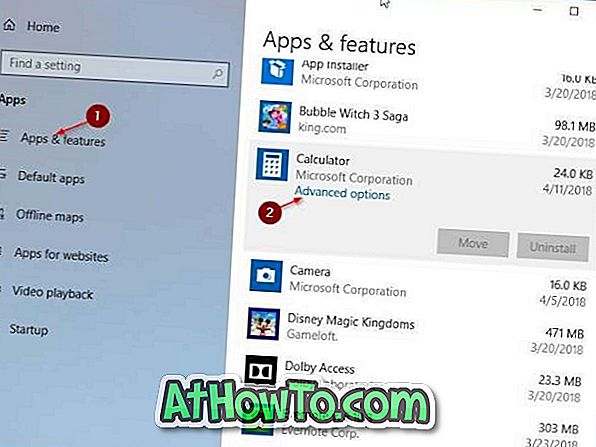
3. solis: ritiniet uz leju, lai skatītu sadaļu Izbeigt. Noklikšķiniet uz pogas Izbeigt, lai nekavējoties pārtrauktu lietotni un ar to saistītos procesus, ja tādi ir.
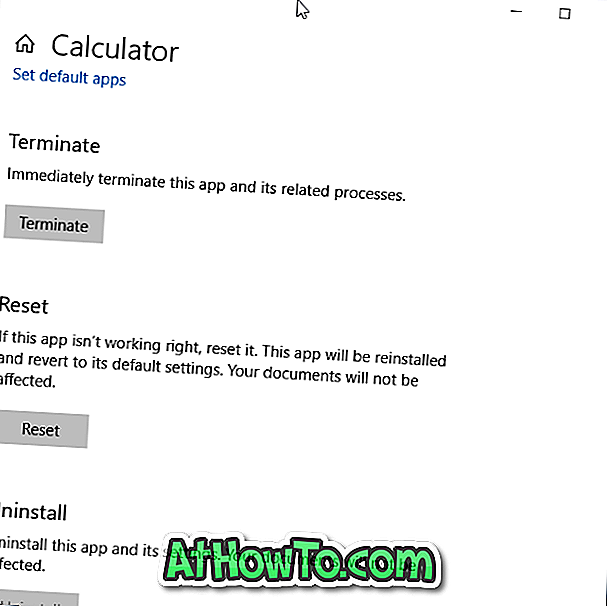
2. metode no 2
Pārtraukt lietotnes, izmantojot uzdevumu pārvaldnieku
Papildus lietotnēm šī metode var tikt izmantota arī, lai izbeigtu klasiskās darbvirsmas programmas.
1. solis: atveriet uzdevumu pārvaldnieku. Ātrākais veids ir izmantot taustiņus Ctrl + Shift + Esc .
2. solis. Ja saņemat minimālo uzdevumu pārvaldnieka versiju, noklikšķiniet uz pogas Papildu informācija, lai atklātu pilnu versiju.
3. solis: cilnē Procesi redzēsiet visas programmas, kas darbojas programmas kategorijā. Ar peles labo pogu noklikšķiniet uz programmas, kuru vēlaties pārtraukt, un pēc tam noklikšķiniet uz Beigt uzdevumu, lai pārtrauktu lietotni.
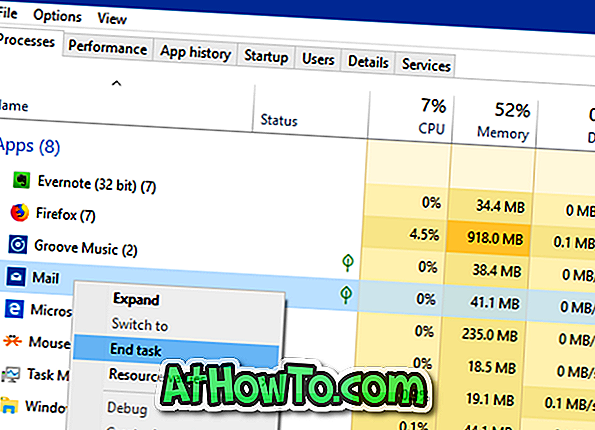
Iespējams, vēlēsities izlasīt arī to, kā apskatīt nesen instalētās lietotnes Windows 10 rakstā.










![Kā instalēt Windows 7 uz USB Flash / cieto disku [Easy Way]](https://athowto.com/img/windows-7-guides/269/how-install-windows-7-usb-flash-hard-drive.png)



